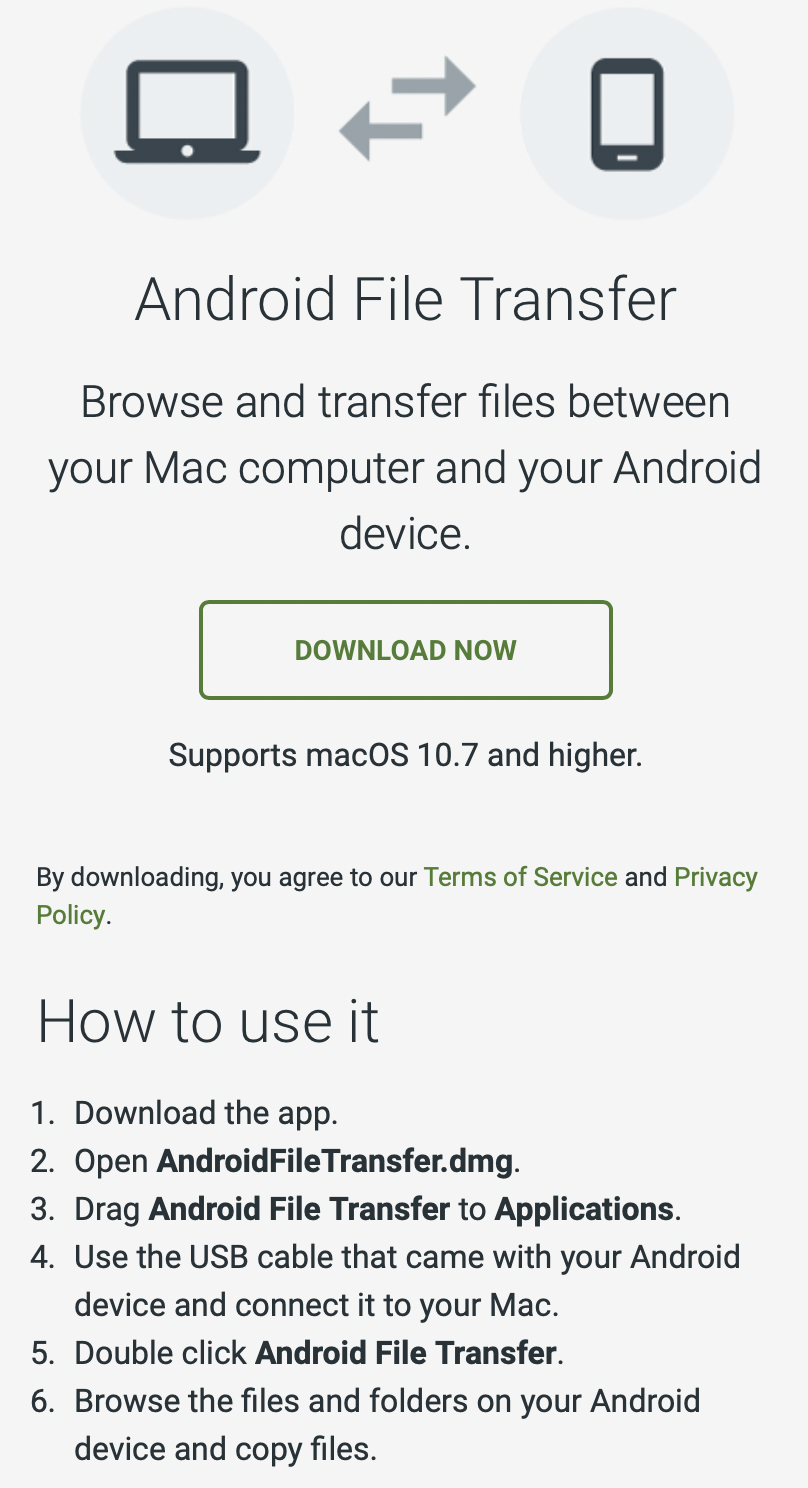외부에 저장된 데이터를 맥북으로 옮길때, 예전에 외장하드에 저장된 데이터들의 경우에는 그냥 허브를 통해 연결만 시키면 바로 데이터 이동/복사등이 가능했다. 안드로이드폰 역시 윈도우 노트북을 사용할때는 다른 절차없이 외장하드와 같은 방식으로 데이터를 이동할수 있었는데, 맥북에 연결해보니, android file stransfer를 설치하라고 스마트폰 화면에 팝업창이 떴다. https://www.android.com/filetransfer/ Android File Transfer Android File Transfer Browse and transfer files between your Mac computer and your Android device. Download now For Mac OS X only..